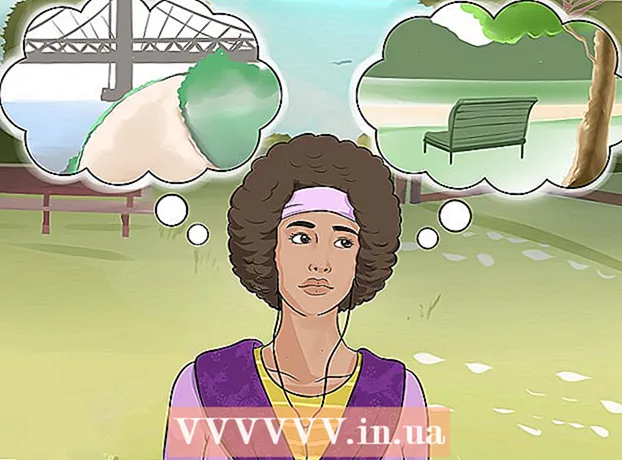Höfundur:
Gregory Harris
Sköpunardag:
15 April. 2021
Uppfærsludagsetning:
1 Júlí 2024

Efni.
Búa til skipting eða skipting er nauðsynleg þannig að upplýsingarnar sem eru geymdar á harða disknum eru geymdar sérstaklega, á mismunandi skiptingum. Stýrikerfi, til dæmis, er best uppsett á aðskildum diski, aðskildri skiptingu. Þá mun tölvan virka betur og hraðar.
Skref
 1 Opnaðu Start Menu. Tegund Tölvustjórnunar. Opnaðu forritið.
1 Opnaðu Start Menu. Tegund Tölvustjórnunar. Opnaðu forritið.  2 Farðu í flipann Diskastjórnun. Það er í vinstri rúðunni. Allir diskar og skipting eru sýnd hér.
2 Farðu í flipann Diskastjórnun. Það er í vinstri rúðunni. Allir diskar og skipting eru sýnd hér. - Í dæminu okkar er 1 diskur með tveimur skiptingum.
 3 Losaðu um pláss fyrir nýju skiptinguna. Hægrismelltu á hluta. Smelltu á Minnka hljóðstyrk.
3 Losaðu um pláss fyrir nýju skiptinguna. Hægrismelltu á hluta. Smelltu á Minnka hljóðstyrk.- Í dæminu erum við að minnka hlutann (C :).
- Athugið: Þú getur haft hluta sem heitir Kerfisforði (Kerfi áskilið). Þú þarft alls ekki að snerta það.
 4 Smelltu á valkostinn Minnka hljóðstyrk. Sláðu inn viðkomandi stærð skiptingarinnar í megabæti (1000 MB = 1GB). Smelltu á Minnka.
4 Smelltu á valkostinn Minnka hljóðstyrk. Sláðu inn viðkomandi stærð skiptingarinnar í megabæti (1000 MB = 1GB). Smelltu á Minnka. - Í dæminu okkar erum við að minnka skiptinguna í 10.000 MB eða 10 GB.
- Athugið: Skiptingin getur ekki minnkað um meira MB en tilgreint er í reitnum Þjappað rými (MB).
 5 Búðu til nýjan hluta. Núna mun nýja skiptingin birtast í glugganum Tölvustjórnun, á flipanum Diskastjórnun. Smelltu á bil Ekki úthlutað hægrismelltu á það og veldu Create Simple Volume.
5 Búðu til nýjan hluta. Núna mun nýja skiptingin birtast í glugganum Tölvustjórnun, á flipanum Diskastjórnun. Smelltu á bil Ekki úthlutað hægrismelltu á það og veldu Create Simple Volume.  6 The Create Simple Volume Wizard mun opna. Smelltu á Næsta.
6 The Create Simple Volume Wizard mun opna. Smelltu á Næsta.  7 Sláðu inn stærð nýja hljóðstyrksins. Smelltu á Næsta.
7 Sláðu inn stærð nýja hljóðstyrksins. Smelltu á Næsta. - Í dæminu okkar búum við til nýja skiptingu sem er eins stór og mögulegt er með því að nota hámarks laus pláss.
- Athugið: Nýja rúmmálið getur ekki verið stærra en hámarks magn af lausu plássi.
 8 Veldu nýtt nafn eða bókstaf fyrir nýja hljóðstyrkinn. Veldu nafn og smelltu á Næsta.
8 Veldu nýtt nafn eða bókstaf fyrir nýja hljóðstyrkinn. Veldu nafn og smelltu á Næsta. - Í dæminu okkar völdum við bókstafinn (E :).
- Bókstafurinn er nafn kaflans sem þarf að tilgreina þegar slóðin á skrána er tilgreind.
 9 Settu upp nýja skiptingu.
9 Settu upp nýja skiptingu.- Smelltu á Format Skipting eftir að þú hefur valið stillingar skráarkerfis osfrv.
- Eins og Skráarkerfi velja NTFS
- IN Þyrpingastærð settu valkostinn Sjálfgefið
- IN Bindi merki skrifa nafn á nýja hlutann.
- Merktu við reitinn við hliðina Flýtiform
- Ýta Ennfremur
 10 Við búum til nýtt bindi. Ýta Tilbúinn.
10 Við búum til nýtt bindi. Ýta Tilbúinn.  11 Við bíðum eftir að sniðinu sé lokið.
11 Við bíðum eftir að sniðinu sé lokið.- Nýr gluggi mun birtast þar sem þú getur valið þann möguleika að forsníða nýja skiptinguna. Smelltu á Snið.
- Nýr gluggi mun birtast. Smelltu á Byrja.
- Viðvörunargluggi mun birtast. Smelltu á Allt í lagi.
- Nýr gluggi mun birtast þar sem þú getur valið þann möguleika að forsníða nýja skiptinguna. Smelltu á Snið.
 12 Skoðaðu nýja hlutann. Ef allt virkar vel mun nýr skipting birtast á flipanum Diskastjórnun.
12 Skoðaðu nýja hlutann. Ef allt virkar vel mun nýr skipting birtast á flipanum Diskastjórnun.
Viðvaranir
- Áður en þú býrð til nýja stærð, afritaðu öll gögnin sem þú þarft af disknum svo að þau hverfi ekki eða skemmist.